Làm gì khi iPhone 14 bị vô hiệu hóa? 3 cách mở khóa iPhone đơn giản

Xem nhanh [ẨnHiện]
iPhone 14 bị vô hiệu hoá vẫn có thể giải quyết dễ dàng trong một nốt nhạc
Vô hiệu hoá là một cơ chế đặc trưng được trên iPhone 14 do Apple tạo ra nhằm đảm bảo sự an toàn cho chiếc điện thoại của bạn khi mật khẩu bị nhập sai quá nhiều lần. Lúc này, màn hình điện thoại sẽ hiển thị dòng “iPhone bị vô hiệu hoá” hoặc “iPhone is disabled”. Khi đó, bạn sẽ không thể tiếp tục nhập mật khẩu hay sử dụng các thao tác trên iPhone được nữa. Và sau đây là những cách khắc phục tình trạng trên.
3 cách mở iPhone 14 bị vô hiệu hóa nhanh chóng và hiệu quả
Nếu chẳng may chiếc iPhone 14 của bạn bị vô hiệu hoá thì cũng đừng quá lo lắng. Bạn có thể giải quyết dễ dàng trong một nốt nhạc với 3 cách làm sau đây.
Mở khóa bằng PassFab iPhone Unlocker
PassFab iPhone Unlocker là một phần mềm lập trình thông minh dành riêng cho iPhone. Đây là phần mềm đặc biệt giúp hỗ trợ mở khoá cho chiếc iPhone 14 của bạn khi bị vô hiệu hoá. Các bước mở khoá iPhone 14 bị vô hiệu hoá với PassFab iPhone Unlocker như sau:
Bước 1: Truy cập website để cài đặt phần mềm PassFab iPhone Unlocker
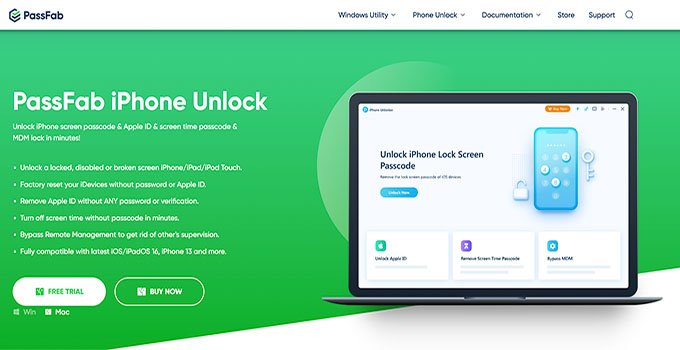
Bạn sử dụng laptop hoặc PC để tra cứu web “passfab.com”. Sau đó, bạn nhấp vào ô hiển thị “BUY NOW” để tải và cài đặt phần mềm.
Bước 2: Dùng dây cáp kết nối iPhone 14 với máy tính
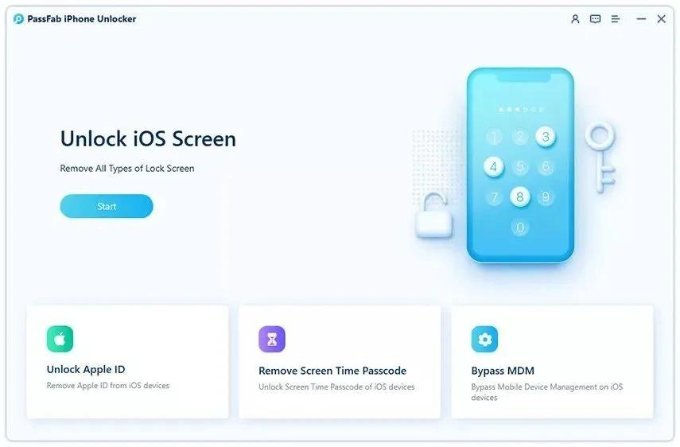
Ở bước này, bạn dùng cáp USB để kết nối 2 thiết bị với nhau. Hãy đảm bảo điện thoại của bạn đã được sạc đủ pin nhằm duy trì nguồn năng lượng khi mở khoá.
Bước 3: Khởi chạy phần mềm
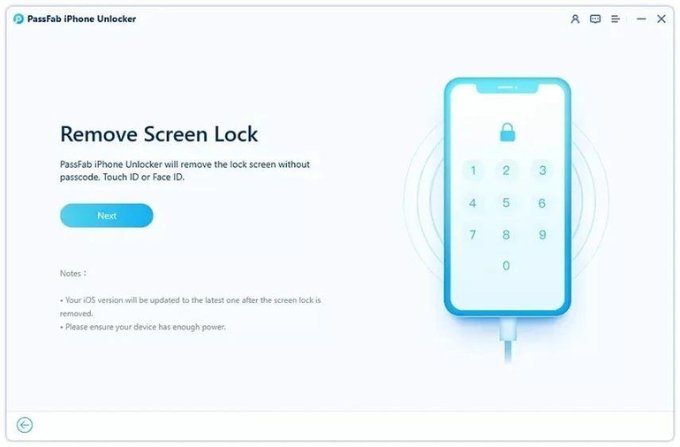
Ở bước này, bạn chọn mục “Unlock iOS Screen”. Sau đó nhấp vào “Next”
Bước 4: Làm theo chỉ dẫn được hiển thị trên màn hình để đưa thiết bị vào chế độ FDU
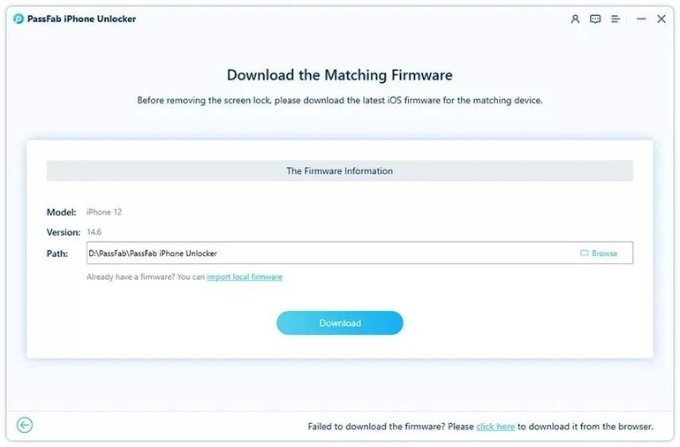
Đây là bước chạy chương trình để cập nhật phần sụn cho thiết bị, giúp tăng độ chính xác trong việc thực hiện chuyển đổi mở khoá màn hình iPhone.
Bước 5: Mở khoá iPhone
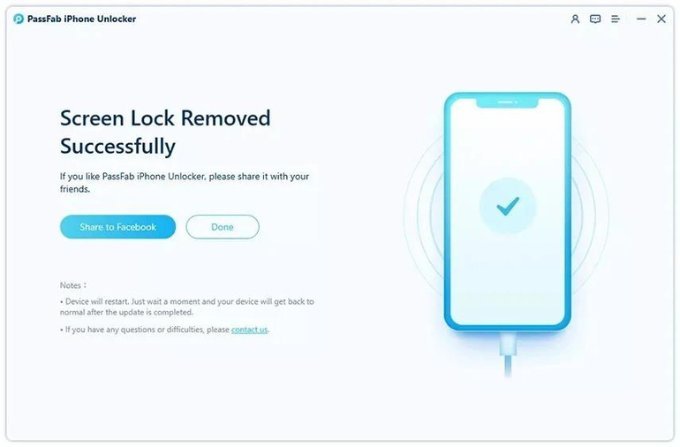
Ở bước này, bạn đã có thể mở khoá iPhone ngay lập tức mà không cần thực hiện thêm bất cứ thao tác nào khác.
Sau khi quá trình mở khoá hoàn thành, bạn có thể mở được iPhone mà không cần phải nhập mật khẩu.
Mở khóa bằng iTunes
Đây là cách mở khoá cần sự trợ giúp từ thiết bị thứ 2 là MacBook hoặc PC. Với cách mở khoá này, iPhone 14 sẽ được khôi phục cài đặt gốc. Hãy đảm bảo rằng dung lượng pin của bạn vẫn còn đủ để tiến hành quá trình và tắt điện thoại trước khi thực hiện.
Bước 1: Kết nối iPhone với máy tính của bạn.
Bước 2: Mở iTunes trên PC hoặc “Finder” nếu bạn sử dụng MacBook.
Bước 3: Chọn mục “Restore iPhone”.
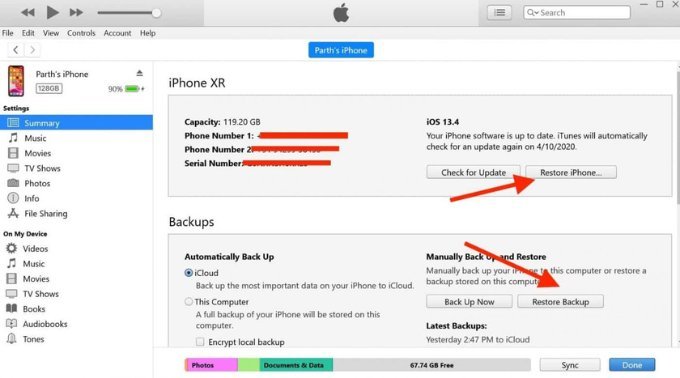
Khi đó, iPhone của bạn sẽ được tiến hành khôi phục và có thể mở khoá được sau vài phút ngay sau khi quá trình khôi phục hoàn thành.
Mở khóa bằng Find My
Đây là một trong những cách dễ dàng để mở khoá iPhone 14 mà không cần sử dụng đến máy tính. Lúc này, bạn sự hỗ trợ từ một chiếc iPhone khác để truy cập vào phần mềm này.
Bước 1: Sử dụng iPad hoặc chiếc iPhone khác để truy cập vào “Find My”
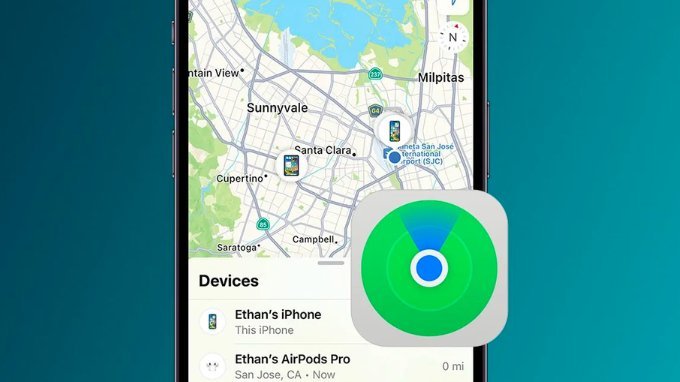
Bước 2: Đăng nhập trên “Find My” với tài khoản được liên kết với iPhone đang bị vô hiệu hoá.
Bước 3: Chọn và xoá iPhone của bạn.
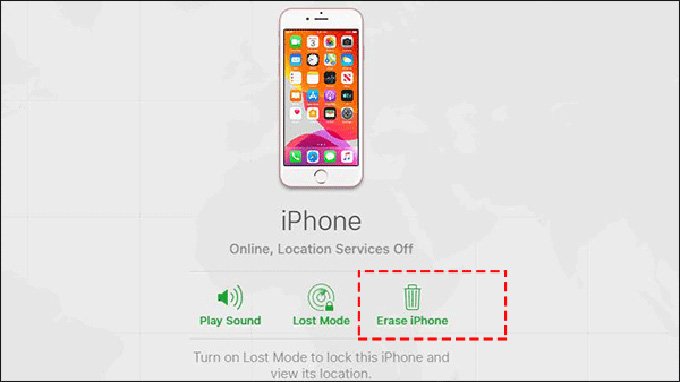
Bước 4: Chọn một mật khẩu mới cho iPhone.
Mẹo tránh trường hợp iPhone 14 bị vô hiệu hóa
Để tránh trường hợp iPhone bị vô hiệu hoá, khi đặt hoặc đổi mật khẩu, bạn nên sử dụng những con số dễ nhớ. Tốt nhất là nên sử dụng những con số có liên quan đến bản thân hoặc đặt mật khẩu có tính liên kết với các thiết bị hoặc ứng dụng khác.
Bài viết trên đã tổng hợp 3 cách mở khóa iPhone 14 bị vô hiệu hóa một cách đơn giản và nhanh chóng nhất. Hy vọng rằng những thông tin trong bài viết có thể giúp ích cho bạn đọc. Hẹn gặp các bạn tại các bài viết chia sẽ thủ thuật trên iPhone 14 tiếp theo của XTmobile nhé!
Xem thêm:
- Tài chính thấp có nên mua iPhone 13 cũ?
- Có nên mua iPhone 14 Pro Max 256GB “99% like new”?
- Nên chọn mua iPhone 14 Pro màu nào thì phù hợp với bạn
XTmobile.vn










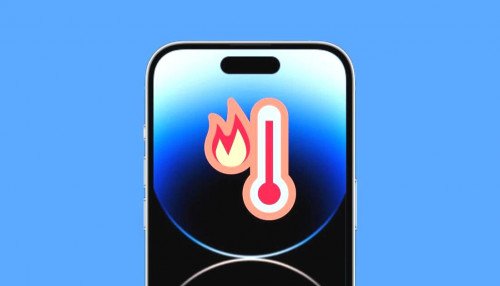
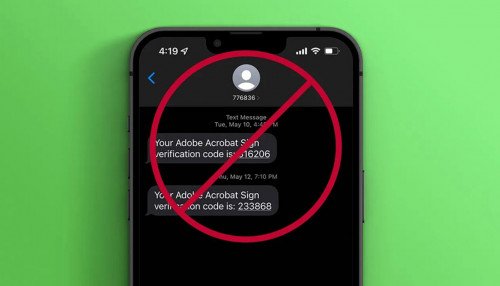
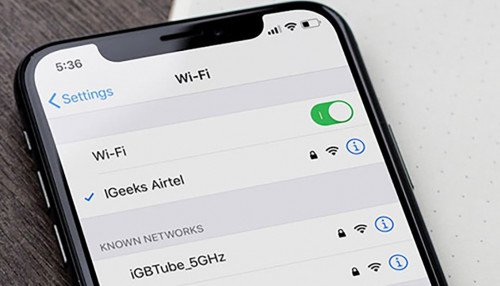

_crop_cach-binh-luan-an-danh-tren-facebook-xtmobile.jpg)
_crop_Apple-tung-video-quang-cao-iphone-16-pro-moi-de-quang-ba-chip-a18-pro-xtmobile.jpg)
_crop_oppo-find-x8-ra-mat-toan-cau-xtmobile.jpg)
_crop_nubia-z70-ultra-ra-mat-xtmobile.jpg)
_crop_so-sanh-xiaomi-15-pro-va-xiaomi-14-pro-xtmobile.jpg)






